Funkce vyhledávání v menu Zařízení funguje jako fulltextové vyhledávání ve jménech a telefonních číslech. Vyhledává všechny shody v celém seznamu. slouží k vyhledání zaregistrovaných zařízení, případně k následnému přidání do seznamu. slouží k vytvoření nového zařízení, pro zobrazení detailu nastavení uživatele slouží ikona  . Pro odebrání zařízení ze seznamu, kdy se smažou všechny jeho zadané údaje, slouží ikona
. Pro odebrání zařízení ze seznamu, kdy se smažou všechny jeho zadané údaje, slouží ikona  . Řazení seznamu lze nastavit podle jména nebo telefonního čísla (
. Řazení seznamu lze nastavit podle jména nebo telefonního čísla ( ikona vlastnosti zařízení, které je povoleno zobrazovat na displeji,
ikona vlastnosti zařízení, které je povoleno zobrazovat na displeji,  ikona vlastnosti zařízení, které má povoleny příchozí hovory,
ikona vlastnosti zařízení, které má povoleny příchozí hovory,  ikona vlastnosti zařízení, na které bude vytvořeno nouzové volání po stisku zvonkového tlačítka). Na 1 stránku seznamu lze nastavit zobrazení 15, 25 nebo 50 zařízení.
ikona vlastnosti zařízení, na které bude vytvořeno nouzové volání po stisku zvonkového tlačítka). Na 1 stránku seznamu lze nastavit zobrazení 15, 25 nebo 50 zařízení.
Ze/do zařízení je pomocí ikony 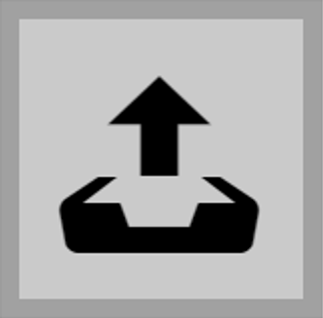 /
/ umožněno exportovat/importovat CSV soubor se seznamem uživatelů. Pokud je adresář prázdný, vyexportuje se soubor pouze s hlavičkou (v angličtině), který může sloužit jako šablona pro importování uživatelů. Pokud se importuje prázdný soubor pouze s hlavičkou a zvolí se varianta Nahradit adresář, dojde ke smazání celého adresáře. Import umožňuje nahrát až 10 000 uživatelů, v závislosti na typu zařízení.
umožněno exportovat/importovat CSV soubor se seznamem uživatelů. Pokud je adresář prázdný, vyexportuje se soubor pouze s hlavičkou (v angličtině), který může sloužit jako šablona pro importování uživatelů. Pokud se importuje prázdný soubor pouze s hlavičkou a zvolí se varianta Nahradit adresář, dojde ke smazání celého adresáře. Import umožňuje nahrát až 10 000 uživatelů, v závislosti na typu zařízení.

|
Upozornění |
|---|---|
|
Každý záznam v seznamu zařízení obsahuje následující údaje v bloku Základní nastavení:
Jméno zařízení – jméno zařízení na dané pozici telefonního seznamu. Tento parametr je nepovinný a slouží pouze pro jednodušší orientaci a vyhledávání v telefonním seznamu.
Zobrazovaná ikona – zobrazí zařízení se symbolem recepce nebo se standardním symbolem.
Typ zařízení – tento parametr je nastavitelný ručně a nebo automaticky pomocí funkce vyhledání registrovaných zařízení v seznamu menu Zařízení.
Telefonní číslo – telefonní číslo stanice, na kterou má být hovor směrován. Pro tzv. přímé SIP volání zadejte adresu ve tvaru „sip:[user_id@]doména[:port]“, např.: „sip:[email protected] “nebo „sip:jmeno@vasefirma“. Pro volání na mobilní aplikaci 2N IP Mobile zadejte „device:název_zařízení“. Název zařízení si nastavíte v mobilní aplikaci. Pokud za telefonním číslem uvedete znaky /1, resp. /2, pro odchozí volání se explicitně použije SIP účet 1, resp. 2. Přidáním /S je možno vynutit šifrovaný hovor, /N nešifrovaný. Volbu účtu a šifrování současně je možno zadat např. jako /1S.
Detailní nastavení telefonního čísla je možné provést stisknutím tlačítka  .
.
Nastavení telefonního čísla
-
Typ hovoru – nastavuje schéma v URI volané destinace. Při volbě Bez schématu je URI doplněno údaji z nastavení účtu SIP. Další nastavení slouží pro přímé SIP volání (sip:), 2N lokální hovor (device:), volání na zařízení Crestron (rava:) nebo hovor se systémem zprávy videa, například AXIS Camera Station (vms:).
-
Destinace – nastavuje další části URI volané destinace. Zpravidla obsahuje číslo, IP adresu, doménu, port nebo identifikátor zařízení. Pro hovory na VMS se zadává hvězdička „*“.
-
Preferovaný SIP účet – pro volání se přednostně použije SIP účet číslo 1 nebo číslo 2.
-
Šifrování hovoru – je možné nastavit povinné šifrování hovoru nebo naopak hovor bez šifrování.
-
Otevírání dveří – pomocí zpětného volání.
Povolit zobrazení externí kamery interkomu – nastavuje, zda má koncové zařízení kontaktu k dispozici externí kameru, či ne (dle tohoto nastavení se při hovoru a preview hovoru zobrazuje tlačítko na přepínání mezi interní a externí kamerou). V případě, že se jedná o 2N koncové zařízení v lokální síti, je upřednostněna informace zaslaná zařízením před tímto nastavením (tj. u kontaktů používajících 2N koncová zařízení nebo u zařízení bez kamery není třeba nastavovat).
Tlačítko Face Zooming – nastavuje, zda má koncové zařízení kontaktu schopnost sledovat obličeje ve videohovoru, či ne (dle tohoto nastavení se při hovoru a preview hovoru zobrazuje tlačítko na zapínání a vypínání sledování obličejů). V případě, že se jedná o 2N koncové zařízení v lokální síti, je upřednostněna informace zaslaná zařízením před tímto nastavením (tj. u kontaktů používajících 2N koncová zařízení nebo u zařízení bez kamery není třeba nastavovat).
Kamery přiřazené k tomuto zařízení – zadává čísla kamer 1–16 oddělená čárkami v pořadí, v jakém se mají během hovorů s tímto zařízením procházet. Kamery se konfigurují v sekci Hardware > Kamera. Zakázané kamery budou přeskočeny.

|
Tip |
|---|---|
|
Kamery lze k zařízením přiřadit také v nastavení jednotlivých kamer v Hardware > Kamera. Změna se po uložení propíše na obě místa. |
Zobrazit zařízení na displeji – toto zařízení bude zobrazeno na displeji. Uživatel může zvolit a zavolat na jakékoliv zařízení zobrazované na displeji.
Zobrazit nahoře – zařízení bude zobrazeno na začátku displeje.
Alternativní jméno – zástupné jméno zobrazené na displeji místo jména zařízení. Zobrazí se na displeji, pokud není vyplněno alternativní jméno.

|
Poznámka |
|---|---|
|
Pro parametry Jméno zařízení a Alternativní jméno nejsou povoleny znaky <, > a /. |
Volat stiskem zvonkového tlačítka – telefonní hovor na toto zařízení bude zahájen po stisku tlačítka nouzového volání. Funkci využití zvonkového tlačítka k vytvoření nouzového hovoru lze nastavit v sekci HW > Digitální vstupy > Zvonkové tlačítko.
Název – slouží k pojmenování odemykacího tlačítka.
Výtah – slouží k rozlišení odemykacího tlačítka příslušnou ikonou na displeji pro zámek dveří nebo výtah.
Odemykací kód – slouží například pro vzdálené odemknutí vchodových dveří. Kód musí obsahovat alespoň dva znaky pro odemknutí dveří z klávesnice interkomu a minimálně jeden znak pro odemknutí dveří pomocí DTMF z telefonu. Mezi podporované znaky také patří * nebo #. Doporučujeme použít alespoň čtyři znaky.
Můžeme vám ještě s něčím poradit?
Využijte služeb našich specialistů z technické podpory a obchodního oddělení.